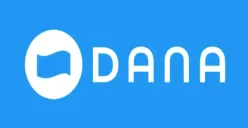Pastikan Anda memberikan data yang benar.
Setelah itu Anda akan disambungkan customer service Dukcapil. Mohon untuk menunggu jawaban dari pihak Dukcapil.
Untuk dapat melanjutkan ke verifikasi foto e-KTP saat pengisian data diri Kartu Prakerja, Anda harus mengambil foto dari handphone Anda langsung.
Jika Anda mengakses dengan komputer, segera lanjutkan pendaftaran melalui browser HP.
Lalu, saat mengunggah foto KTP, perhatikan ketentuan yang tercantum agar proses verifikasi e-KTP Anda berjalan lancar.
Sesuaikan foto yang Anda ambil dengan memperhatikan panduan. Jangan lupa ambil foto menggunakan HP.
Jika foto KTP sudah sesuai ketentuan, klik Gunakan Foto. Tunggu sebentar sampai sistem selesai memverifikasi foto KTP yang Anda unggah.
Panduan Verifikasi Wajah
Saat Anda melakukan verifikasi wajah, ikuti panduan berikut ini:
-
Pastikan Anda melakukan verfikasi wajah dengan wajah Anda sendiri, tidak diwakili oleh orang lain dan scan wajah melalui kamera HP.
-
Seluruh wajah harus masuk ke dalam frame yang tersedia dan terlihat jelas.
-
Pastikan wajah terlihat dengan pencahayaan yang cukup, tidak buram dan tidak gelap.
-
Pastikan verifikasi wajah dengan posisi lurus atau tidak miring.


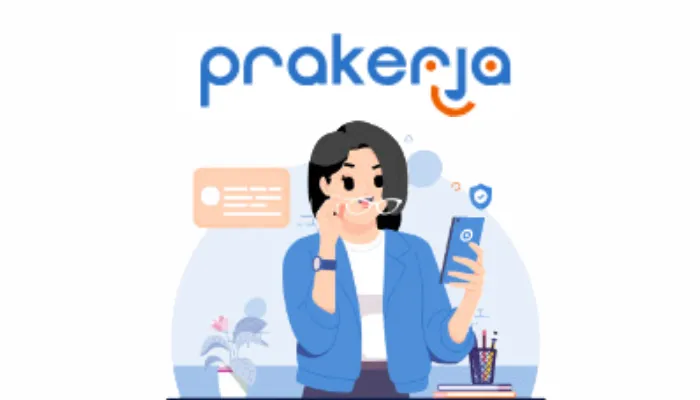

.jpg)